Ilmselt olete oma seadmeid mitu korda varundanud, kuid kas olete kunagi mõelnud, kuhu on Maci või arvutisse salvestatud iPhone'i või iPadi varundamine? Kuigi te ei pea neid faile varukoopiate kustutamiseks ega iOS-seadme taastamiseks leidma, on siiski kasulik teada, kuhu need on salvestatud. Niisiis, kui soovite leida oma iPhone'i või iPadi varukoopia, liigume!
- Kuhu Macis iPhone'i või iPadi varukoopiaid salvestatakse?
- Leidke MacOS Catalinast kindel iPhone'i varukoopia asukoht
- Leidke konkreetne iPhone'i varukoopia MacOS Mojave või varasemast versioonist
- Kus on iPhone'i või iPadi varukoopiaid Windows PC-s salvestatud?
Kuhu Macis iPhone'i või iPadi varukoopiaid salvestatakse?
Kõik teie iPhone'i või iPadi varukoopiad salvestatakse teie Maci ühte määratud kohta. Sellele pääsete juurde järgmiselt.
- Avatud Leidja ja tabas Command + Tõst + G menüüribal klaviatuuri või luubi ikoonil
- Kopeerige ja kleepige tekstisisestuse väljale:
~ / Raamatukogu / Rakendustugi / MobileSync / Varundamine /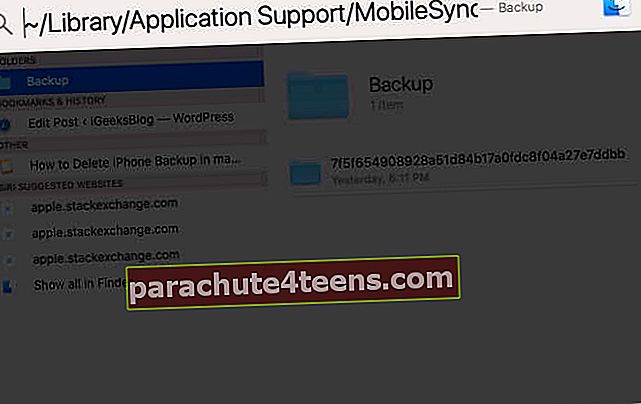
- Vajutage Return ja kataloog avaneb, nagu allpool näidatud:

Leidke MacOS Catalinast kindel iPhone'i varukoopia asukoht
- Ühendage oma iPhone'i või iPadi kaabli abil
- Avatud Leidja ja klõpsake nuppu oma seadmesse akna vasakul paanil.
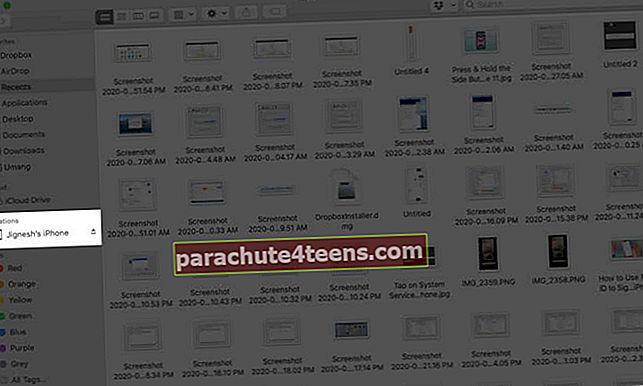
- Kliki Varukoopiate haldamine kõigi varukoopiate loendi kuvamiseks.
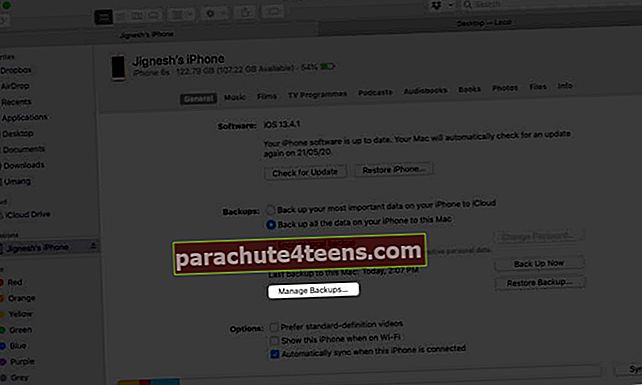
- Konkreetse varukoopia asukoha leidmiseks paremklõpsake sellel ja valige siis Kuva Finderis.
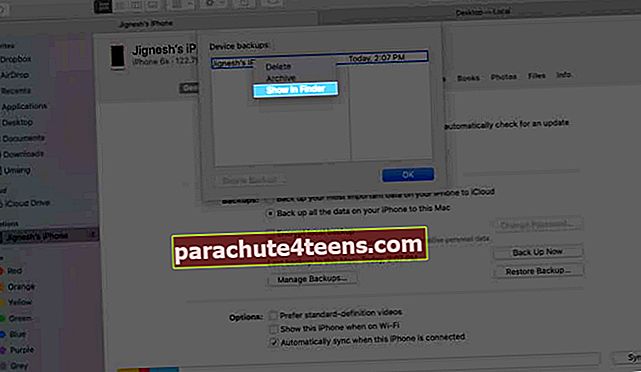
- Järgmisel ekraanil näete kausta, mis sisaldab varukoopiad.
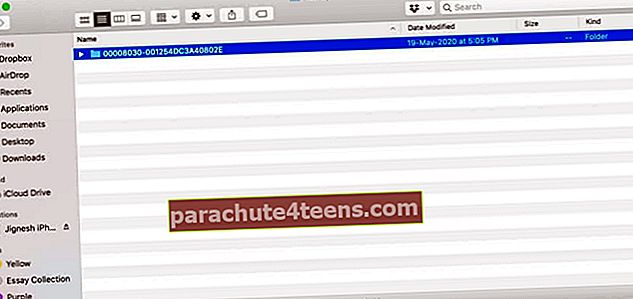
Leidke konkreetne iPhone'i varukoopia MacOS Mojave või varasemast versioonist
- Sisu oma seadmega Maciga
- Avage iTunes, klõpsake nuppu Eelistusedja seejärel valige Seadmed
- Siit saate paremklõpsata nupul varundamine siis vali Kuva Finderis.
- Klõpsake nuppu Okei kui olete valmis
Kus on iPhone'i või iPadi varukoopiaid Windows PC-s salvestatud?
Windowsi erinevad versioonid salvestavad iPhone'i ja iPadi varukoopiaid erinevates kohtades, olenemata sellest, millist iTunes'i versiooni te kasutate.
Peal Windows 10 või Windows 8 süsteemi, iPhone'i või iPadi varukoopia asukoht oleks:
\ Users \ YOURUSERNAME \ AppData \ Roaming \ Apple Computer \ MobileSync \ Backup
Teie arvutis töötab Windows 7 ja Windows Vista varukoopia leiate järgmiselt teelt:
C: \ Users \ AppData \ Roaming \ Apple Computer \ MobileSync \ Backup \
Teie peal Windows XP masinas, oleks varukoopia aadressil:
C: \ Documents and Settings \ user \ Application Data \ Apple Computer \ MobileSync \ Backup
Alternatiivselt,
Samuti saate järgida alltoodud samme, et pääseda iPhone'i varundusele Windows PC-s:
Leidke otsinguriba:
- Peal Windows 10, otsinguriba asub nupu Start kõrval
- Peal Windows 8, klõpsake paremas ülanurgas otsinguikoonil (suurendusklaas)
- Peal Windows 7 ja vanemad klõpsake nuppu Start
Sisestage otsinguribale: %äppiandmed% VÕI kui laadisite iTunes'i alla Microsofti poest, sisestage: %KASUTAJAPROFIIL%
Vajutage nuppu Tagasi ja navigeerige kaustadesse „Apple“ või „Apple Computer” → MobileSync → Varundamine.
Märge: Windows käsitleb tavaliselt rakenduse Andmete ja AppData katalooge ning nende sisu (sh iPhone'i varukoopiaid) kui "Peidetud" faile. Seetõttu peate dokumentide nägemiseks seda tegema lubage "Kuva peidetud failid" Windows Exploreris.
Summeerida
Ehkki varukoopiate leidmiseks arvutis võib olla mitu põhjust, on soovitatav nende failidega mitte mingil viisil sekkuda. Ärge proovige neid teisaldada, ümber nimetada ega redigeerida, kuna see võib teie varukoopiaid rikkuda ja põhjustada andmete kadu.
Lõpuks, kas teadsite, et saate oma iPhone'i varundusest ka tekstsõnumeid välja võtta? Kui otsite muud teavet iPhone'i varukoopiate kohta, andke meile sellest teada allpool toodud kommentaarides.
Samuti võiksite lugeda:
- Muutke iPhone'i varundamise asukohta Macis ja Windowsis
- macOS Big Sur: kuidas näidata aku protsenti Macis
- AnyTrans rakendus: varundage ja hallake oma iPhone täielikult
- Kuidas varundada ja installida iPhone'i rakendusi Macist / Windowsist ilma iTunesita
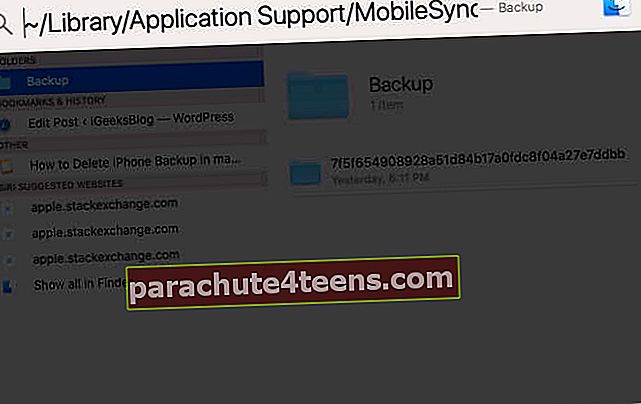

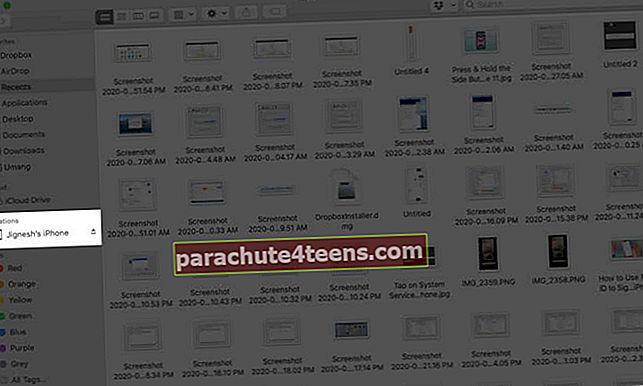
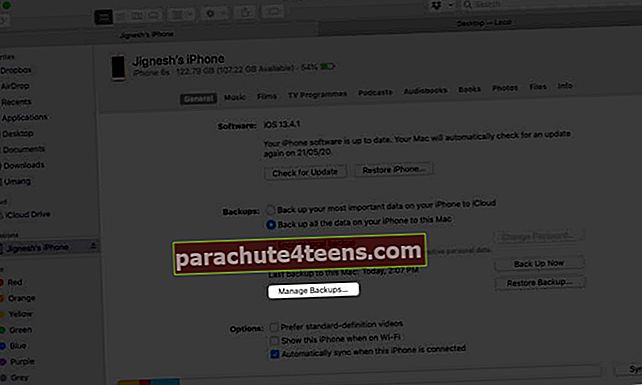
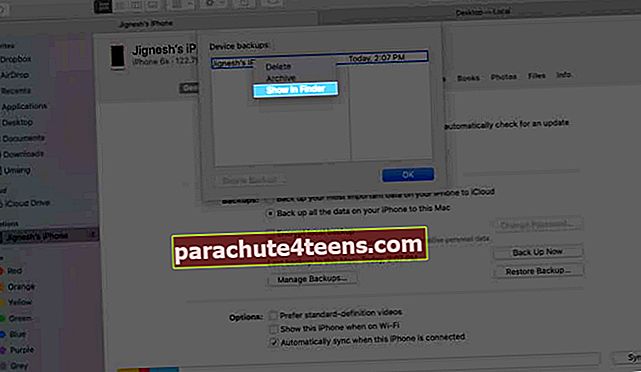
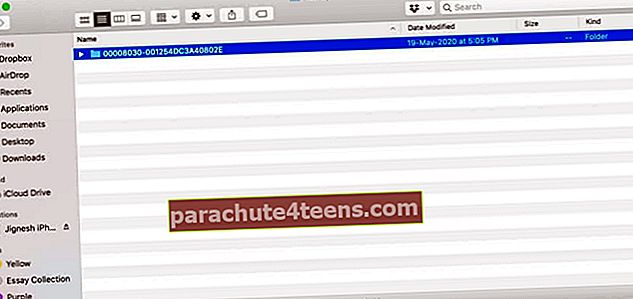

![Kuidas teha mitut ülesannet iPadis: ülim juhend [2021]](https://uploads.parachute4teens.com/wp-content/uploads/blog/1546/150Q8XB72Bpic.jpg)